Может ли Foxit Reader конвертировать PDF в Word? Без сомнения, это частый вопрос среди множества пользователей Foxit Reader. Если у вас есть файлы PDF и вы хотите конвертировать их в PDF и у вас есть Foxit Reader, как действовать дальше? Как насчет Foxit Phantom PDF вместо него? Если вы не знаете, как конвертировать PDF файл в Word с помощью Foxit Reader, эта статья для вас.
Как конвертировать PDF в Word с помощью Foxit PhantomPDF
Foxit PhantomPDF это одна из лучших программ PDF среди инструментов преобразования PDF в Word. Помимо конвертаций пользователи могут, среди прочего, создавать PDF файлы, редактировать содержимое PDF файлов, добавлять комментарии и аннотации, а также создавать формы. Откровенно говоря, это программное обеспечение, которое стоит попробовать, хотя процесс конвертации не такой простой. Следующие шаги описывают, как пользователи могут конвертировать PDF в Word с помощью Foxit PhantomPDF.
Шаг 1. Открыть PDF файл с PhantomPDF
Перейдите к месту сохранения PDF файла, который вы хотите преобразовать в Word, и откройте его с помощью PhantomPDF. Перейдите на вкладку «Конвертировать» на панели инструментов и выберите «В MS Office» из подменю. В раскрывающемся списке выберите «В Word». Или перейдите в меню «Файл» и выберите «Экспортировать» из раскрывающегося списка. Вам будут предоставлены различные форматы выходных файлов для быстрого выбора. Найдите и нажмите «В MS Office», затем «Word». Теперь нажмите на значок «Сохранить как», чтобы открыть окно «Сохранить как».

Шаг 2. Настроить параметры вывода
В окне «Сохранить как» нажмите вкладку «Настройки», чтобы получить доступ к параметрам настройки .docx. В разделе «Настройки модуля экспорта» есть два варианта преобразования PDF в Word. Если рассматриваемый PDF файл является текстовым, нажмите кнопку «Текстовый документ». Однако, если файл PDF отсканирован или в виде изображения, просто выберите вариант «Документ на основе изображения». Чтобы установить целевой язык, щелкните вкладку «Установить языки», когда она станет активной. После выбора желаемого языка нажмите «ОК», чтобы закрыть вкладку «Настройки».

Шаг 3. Конвертировать PDF в Word
В поле «Имя файла» введите необходимое имя файла и нажмите «Сохранить», чтобы изменения вступили в силу. Затем подождите, пока программа конвертирует PDF в Word. Когда процесс будет завершен, текстовый документ откроется по умолчанию.

Как конвертировать PDF в Word с помощью Foxit Reader
Если вы хотите преобразовать PDF в Word с помощью Foxit Reader, вы ищете луч света в темноте. Foxit Reader это популярный бесплатный ридер среди множества пользователей. Однако Foxit Reader ограничен в функционале и не может конвертировать PDF в Word. Да, просто используйте его как программу для чтения PDF файлов, но для конвертации PDF в Word он не работает. Какой же выход? Обычно пользователи обновляют его до PhantomPDF и конвертируют PDF в Word, и это работает. Но зачем весь этот утомительный процесс, когда вы можете читать, конвертировать и выполнять множество задач PDF на Wondershare PDFelement - Редактор PDF-файлов?

Wondershare PDFelement - Интеллектуальные PDF-решения, упрощенные с помощью ИИ
Преобразование стопок бумажных документов в цифровой формат с помощью функции распознавания текста для лучшего архивирования.
Различные бесплатные PDF-шаблоны, включая открытки с пожеланиями на день рождения, поздравительные открытки, PDF-планировщики, резюме и т.д.
Редактируйте PDF-файлы, как в Word, и легко делитесь ими по электронной почте, с помощью ссылок или QR-кодов.
ИИ-Ассистент (на базе ChatGPT) напишет, отредактирует и переведет ваш контент, чтобы сделать его прекрасным и особенным.
PDFelement это полноценный инструмент для работы с PDF, который позволяет пользователям открывать, читать и конвертировать файлы PDF в несколько форматов файлов, таких как Word, Excel, PPT, HTML и также форматы изображений. Простой в использовании интерфейс и множество функций упрощают работу с файлами PDF. Пользователи могут конвертировать несколько файлов одновременно с невероятной скоростью. Если вы используете какое-либо устройство, нет причин для беспокойства, потому что эта программа совместима с широким спектром устройств и операционных систем. Просто скачайте программу и получите лучший опыт конвертации PDF в Word. Другие функции:
- Создавайте файлы PDF, используя различные параметры.
- Объединяйте несколько файлов PDF в один.
- Редактируйте тексты, изображения файлов PDF.
- Добавляйте всевозможные комментарии в документы PDF.
- Добавляйте пароли и разрешения для защиты ваших файлов PDF.
- Делитесь файлами PDF с помощью электронной почты, Evernote, Dropbox и Google Диска.
- Получите доступ к свойствам, настройкам печати PDF и прямой печати файлов PDF.
- Уменьшайте размер файла PDF без изменения качества.
- С легкостью создавайте формы, извлекайте данные, а также импортируйте или экспортируйте данные форм.
- Организовывайте страницы файлов PDF по своему усмотрению. Вы можете, среди прочего, удалять, разделять, вращать и добавлять страницы.

Как конвертировать PDF в Word с помощью альтернативы Foxit
Как вы видите из приведенного выше описания, PDFelement прост в использовании благодаря хорошо продуманному интерфейсу и понятным инструкциям. Независимо от вашего уровня знаний, будь вы новичок или эксперт, PDFelement упростит конвертацию вашего PDF в Word. Достаточно нескольких кликов мышкой, и процесс конвертации завершен. Выполните следующие действия, чтобы конвертировать PDF в Word с помощью альтернативы Foxit.
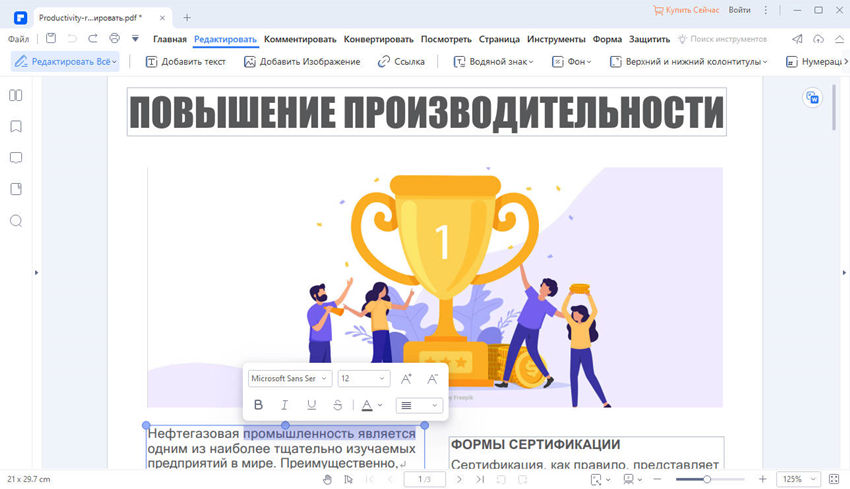

![]() Работает на основе ИИ
Работает на основе ИИ
Шаг 1. Откройте вкладку «Конвертировать», выберите PDF файл для конвертирования
В главном окне нажмите вкладку «Конвертировать».
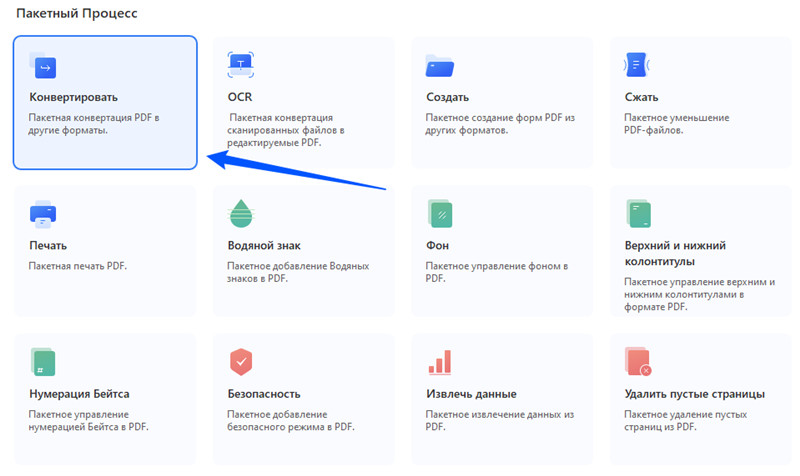
Шаг 2. Выберите формат файла для конвертирования
При нажатии на вкладку «Конвертировать» программа автоматически открывает окно. Выберите формат файла, который вам нужно преобразовать, в верхней части окна, и после нажатия кнопки вы сможете легко преобразовать его в нужный вам формат.
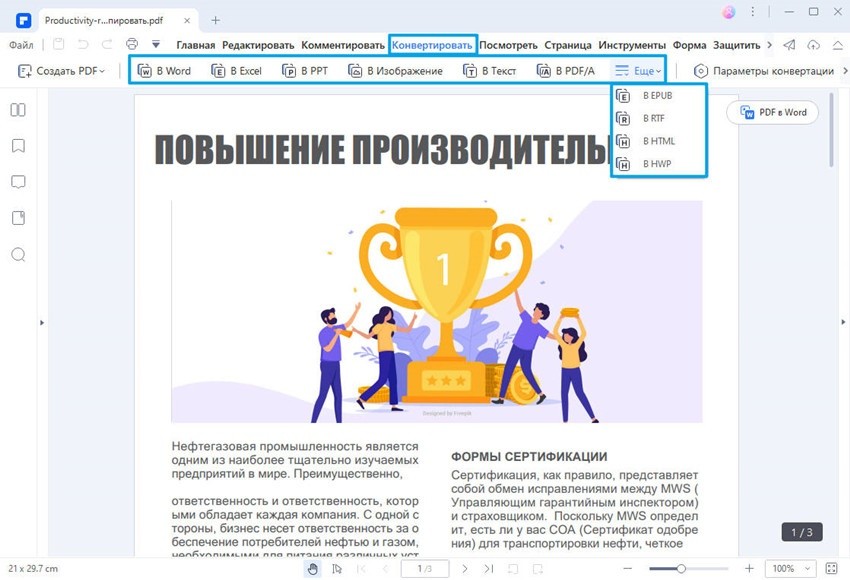
Шаг 3. Настройки для конвертирования
После нажатия на формат для преобразования появится окно настроек, в котором вы можете установить "формат конвертирования", "имя файла", "место хранения файла".
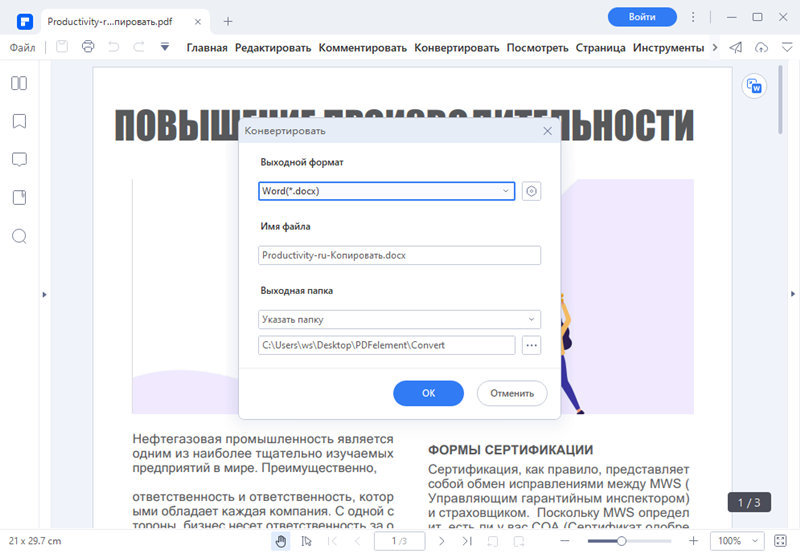
Шаг 4. Закончить конвертацию
Как только вы нажмете кнопку «OK», программа автоматически начнет процесс конвертации PDF в Word. Следите за процессом конвертации в фоновом режиме и нажмите «Готово», когда процесс будет завершен на 100%. Щелкните ссылку выходной папки, чтобы открыть преобразованный файл.
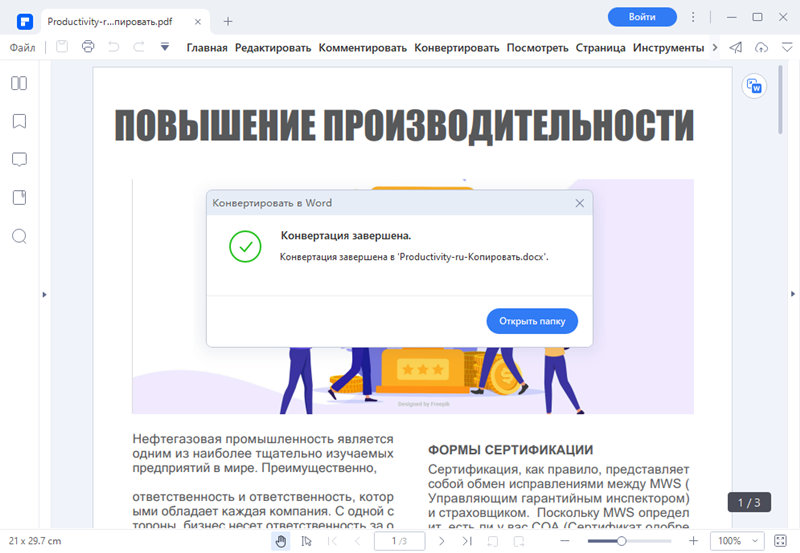
PDFelement позволяет конвертировать PDF в Word (.doc, .docx), Excel (xls, xlsx), PPT (.ppt, .pptx), Текст (.txt), изображения (.jpg, .png, gif), HTML, электронную книгу (ePUB). Осуществляется поддержка более 20 типов файлов. Если вы хотите попробовать его, скачайте и используйте!

![]() Работает на основе ИИ
Работает на основе ИИ






